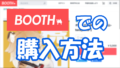VRChatはデフォルトの状態だと、ウィンドウ表示となっています。
VRChatアプリ上ではフルスクリーンにすることができないため、Steamの「起動オプション」という設定をいじる必要があります。
今回はその方法を紹介していきます。
設定方法
1. まず、steam(steam VRのほうではありません)を開き、左上の①ライブラリをクリックし、ゲーム一覧の中から②VRChatを右クリックします。
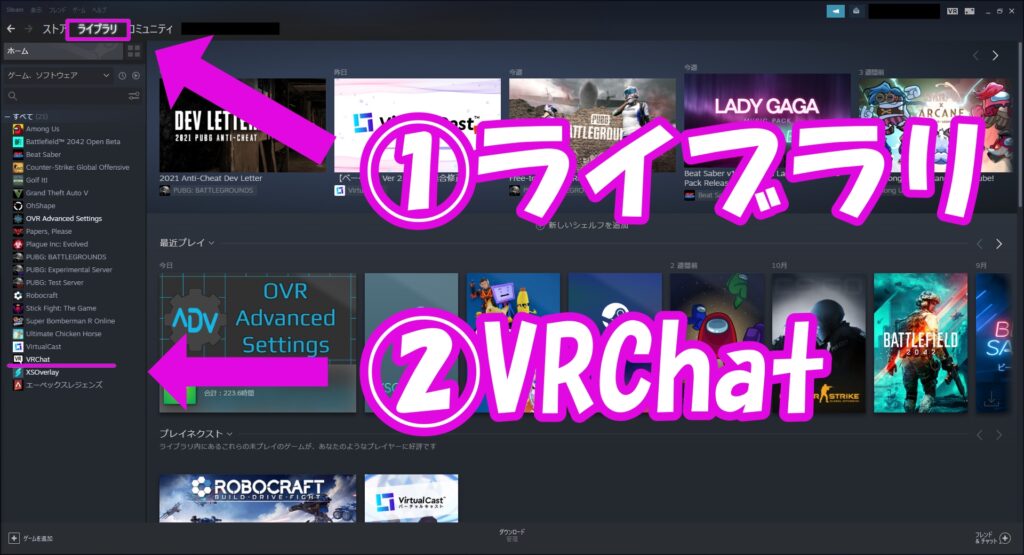
2. 右クリックをしたら、「プロパティ…」を左クリックします。
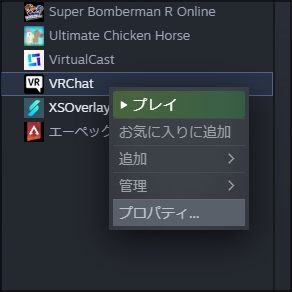
3. すると下のような画面が出てくるので、「一般」という項目の中から「起動オプション」という項目を見つけてください。今回はここを編集します。
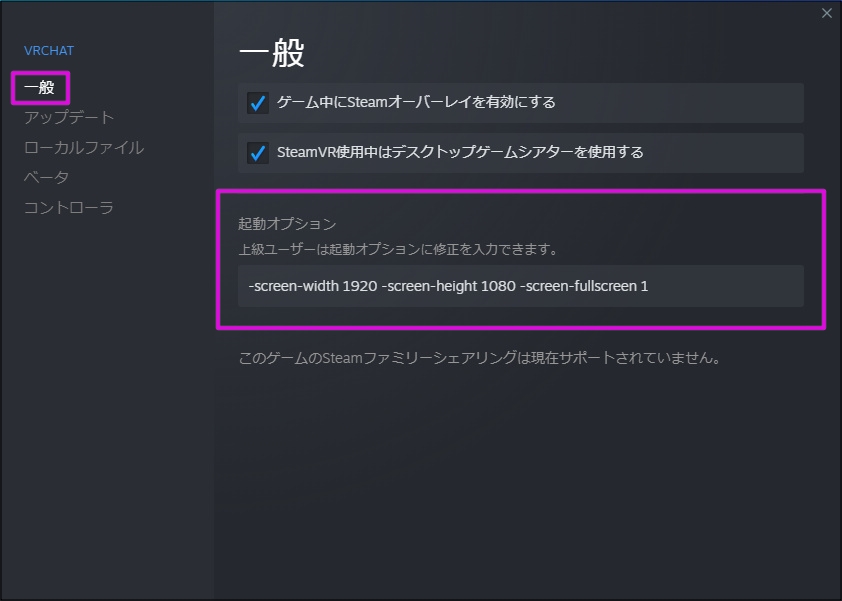
4. 起動オプションには以下の文を入れます。
- -screen-width 1920 -screen-height 1080
- -screen-fullscreen 1
もし1920×1080以外の解像度のモニターを使っているならば、その数値に合わせてください。また、フルスクリーンにしないのならば 「-screen-fullscreen 0」にしてください。
複数のモニターを使用している場合は、以下の文を入れましょう。(使用していない場合は省略OK)
- -monitor N
Nの値を1以上の値で指定してください(メインモニターならば1)。
最後に、それぞれの文は半角スペースを1つ空けて入れましょう。スペースを空けないとうまく機能しません。それぞれの文の順序は気にしなくて大丈夫です。
(例: -screen-width 1920 -screen-height 1080 -screen-fullscreen 1 -monitor 1)

これで設定は完了です。実際に起動して確かめましょう。
起動オプションはほかにも細かい設定があります。詳しく知りたい方はVRChat公式が出しているページをご覧ください。
おわりに
以前はもっとややこしい設定方法でないとフルスクリーンにできなかったようですが、アップデートによって簡単になりました。
私は、VRChatの画面をフル解像度で録画するためにVRChatをフルスクリーンで表示しています。フルスクリーンにすることによって重くなることもあるので、する必要がない方は切ってしまうのもアリだと思います。
それでは良きバーチャルライフを!